
لطفا توجه داشته باشید: حذف برخی از خدمات، به خصوص اگر آنها مربوط به عملکرد سیستم عامل، می تواند شکست، و یا منجر به پیامدهای نامطلوب، بنابراین حذف خدمات تنها اگر شما مطمئن هستید که شما انجام می دهید.
حذف سرویس های ویندوز 10 در خط فرمان
راه اول این است که از خط فرمان برای حذف خدمات استفاده کنید. این همیشه کار نمی کند، اما باید با او آغاز شود. این روش به شرح زیر است:
- کلید WIN + R را فشار دهید، نوع خدمات را تایپ کنید و ENTER را فشار دهید. در فهرست خدمات، پیدا کردن یکی که می خواهید حذف کنید، روی نام سرویس دوبار کلیک کنید، آن را متوقف کنید (اگر آن را متوقف کنید) و به نام سرویس در بالای برگه عمومی نگاه کنید.
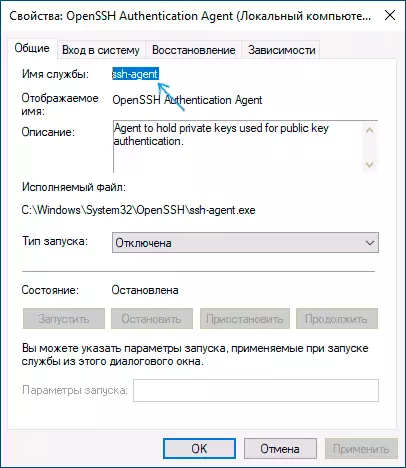
- فرماندهی فرمان را از طرف مدیر اجرا کنید. در ویندوز 10، برای این شما می توانید شروع به تایپ کردن "خط فرمان" را در جستجو برای نوار وظیفه شروع کنید، و سپس بر روی نتیجه در نتیجه دکمه راست ماوس کلیک کنید و "اجرا به نام مدیر" را انتخاب کنید.
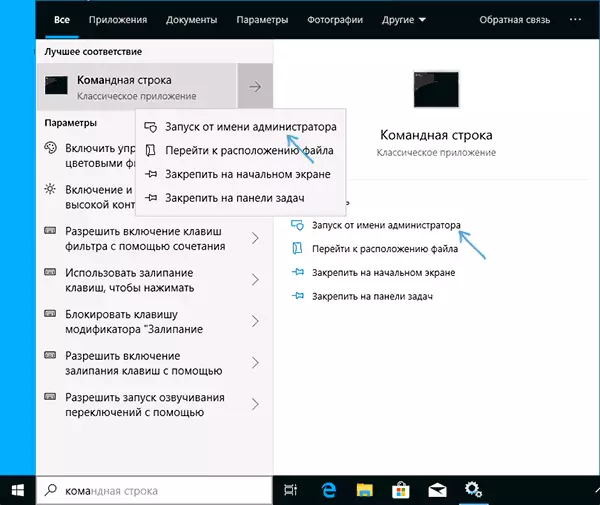
- در خط فرمان، سرویس SC Delete Command Service را وارد کنید و Enter را فشار دهید.

- اگر همه چیز با موفقیت انجام شود، اطلاعاتی در مورد موفقیت حذف سرویس دریافت خواهید کرد، خط فرمان را ببندید و ترجیحا کامپیوتر را دوباره راه اندازی کنید.
متأسفانه این روش همیشه کار نمی کند. در این مورد، شما می توانید از روش دیگری برای حذف خدمات استفاده کنید.
نحوه حذف سرویس ویندوز 10 در ویرایشگر رجیستری
روش حذف این سرویس ممکن است عواقب ناخواسته ای داشته باشد، زیرا شما توانایی حذف حتی این خدمات لازم برای کار ویندوز 10 را دارید. ویندوز 10 خدمات حذف خدمات در ویرایشگر رجیستری:
- درست همانطور که در مورد قبلی، به نام سرویس در Services.msc نگاه کنید
- کلید WIN + R را فشار دهید، Regedit را وارد کنید و Enter را فشار دهید.
- در کلید رجیستری باز می شود، به HKEY_LOCAL_MACHINE \ SYSTEM \ CHRECTIONCONTROLSET \ Partition Services بروید
- در داخل این بخش، بخش را با نام خدماتی که می خواهید حذف کنید، پیدا کنید. این بخش را حذف کنید
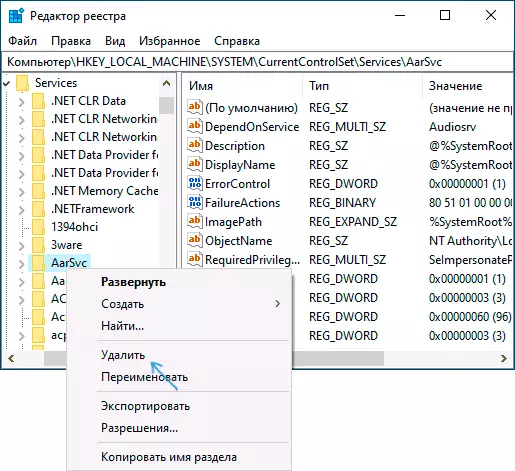
- راه اندازی مجدد کامپیوتر
این سرویس را حذف خواهد کرد.
